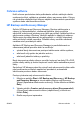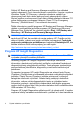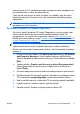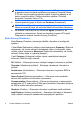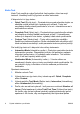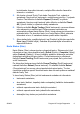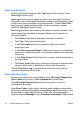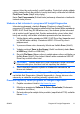Quick Setup and Getting Started Guide
konkrétneho časového intervalu, zadajte dĺžku daného časového
intervalu v minútach.
5. Ak chcete vykonať Quick Test alebo Complete Test, vyberte si
zariadenie, ktoré má byť testované z rozbaľovacej ponuky. V prípade
Custom Test kliknite na tlačidlo Expand (Rozbaliť) a vyberte
zariadenia, ktoré sa majú testovať alebo kliknite na tlačidlo Check
All (Vybrať všetko) a vyberiete všetky zariadenia.
6. Kliknite na tlačidlo Begin Testing (Začať testovanie) v pravom dolnom
rohu obrazovky a začnite test. Počas procesu testovania sa
automaticky zobrazí karta Status (Stav), ktorá zobrazuje informácie o
priebehu testu. Po skončení testu sa v karte Status (Stav) zobrazia
informácie o tom, či zariadenie testom prešlo alebo neprešlo.
7. Ak sa zistia chyby, prejdite do karty Log (Protokol) a kliknite na položku
Error Log (Protokol chýb). Zobrazia sa podrobnejšie informácie a
odporúčané akcie.
Karta Status (Stav)
Karta Status (Stav) zobrazuje stav vybraných testov. Zobrazené sú tiež
informácie o type vykonávaného testu (Quick (Rýchly), Complete (Úplný)
alebo Custom (Vlastný)). Hlavný indikátor priebehu zobrazuje percento
dokončenia aktuálnej skupiny testov. Počas testovania je zobrazené
tlačidlo Cancel Testing (Zrušiť testovanie) pre prípad, že by ste chceli
zrušiť testovanie.
Po dokončení testovania sa tlačidlo Cancel Testing (Zrušiť testovanie)
nahradí tlačidlom Retest (Znova testovať). Po stlačení tlačidla Retest
(Znova testovať) sa znova vykoná posledná skupina testov. To vám
umožňuje opätovne spustiť množinu testov bez nutnosti opätovne zadávať
dáta do karty Test.
V rámci karty Status (Stav) sú tiež zobrazené nasledovné informácie:
●
testované zariadenie,
●
stav testu (bežiaci, úspešný alebo neúspešný) každého testovaného
zariadenia,
●
celkové napredovanie testu všetkých zariadení,
●
celkové napredovanie testu jednotlivého zariadenia,
●
doterajšie časy testov pre jednotlivé zariadenia.
SKWW
Program HP Insight Diagnostics
9